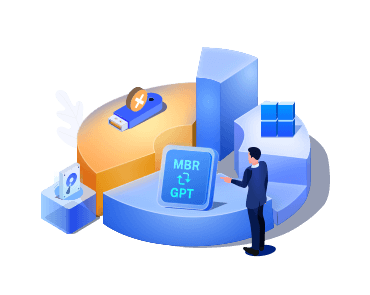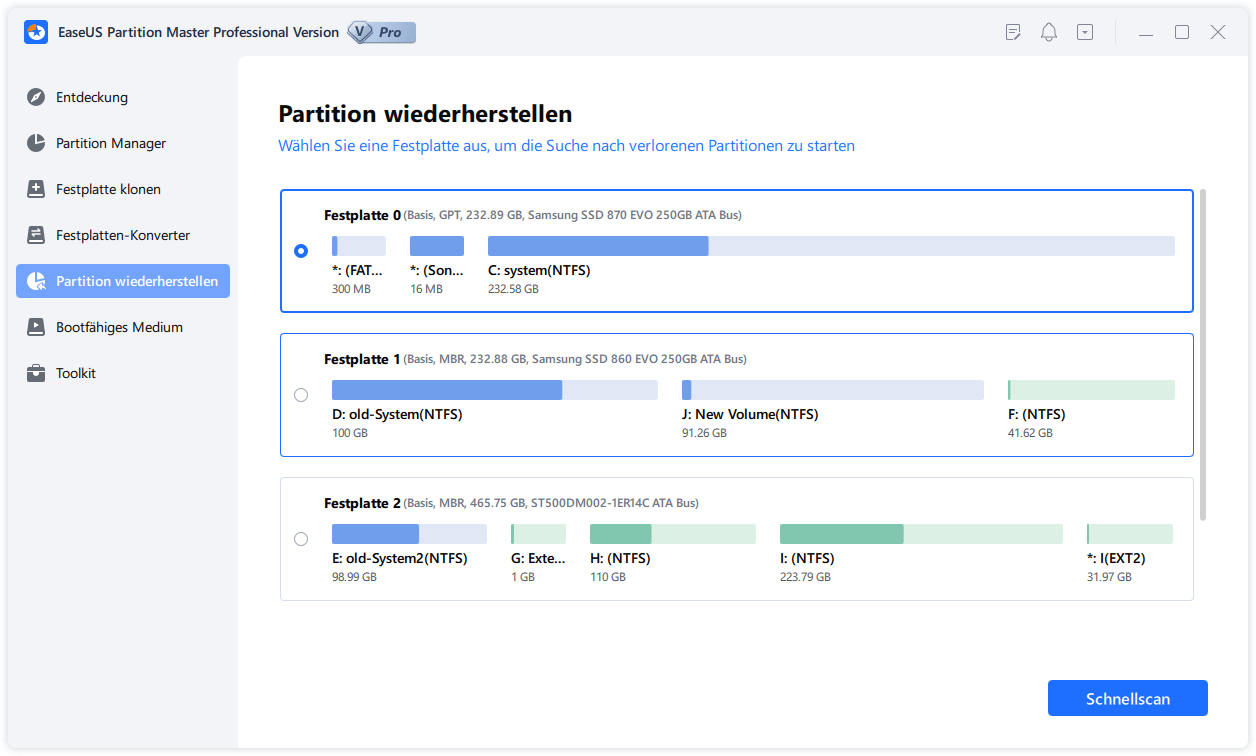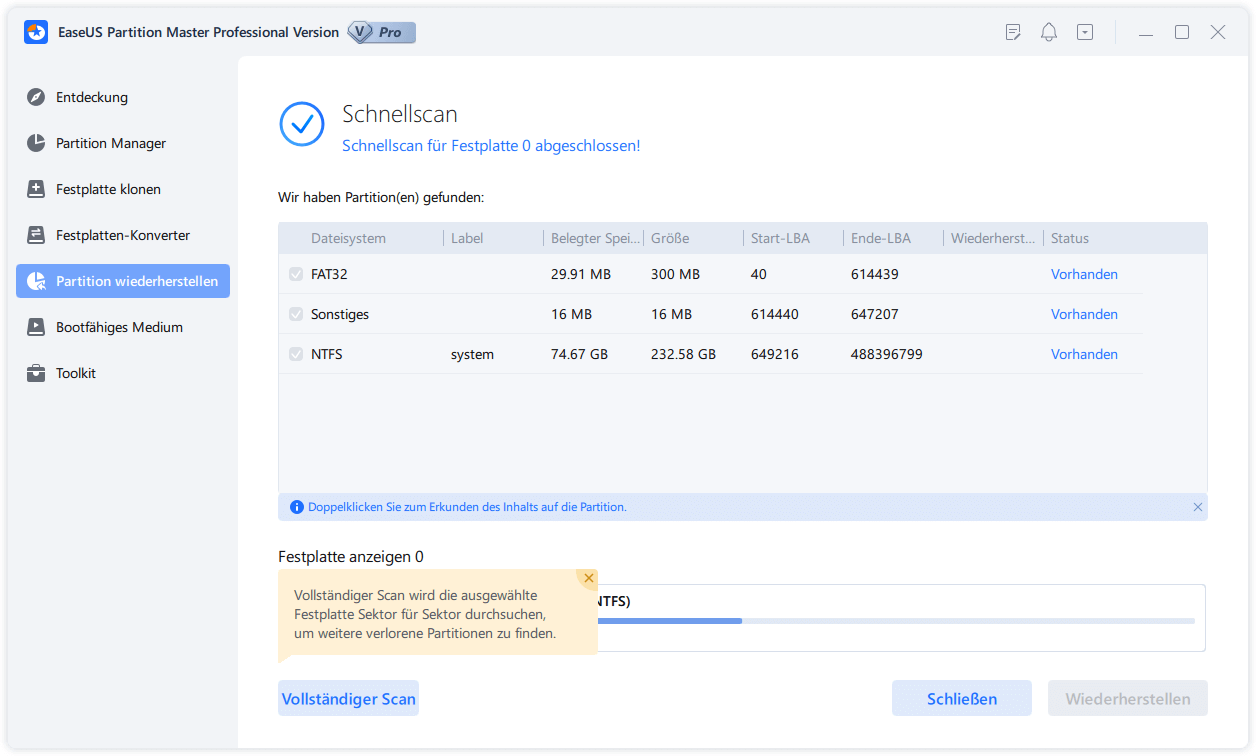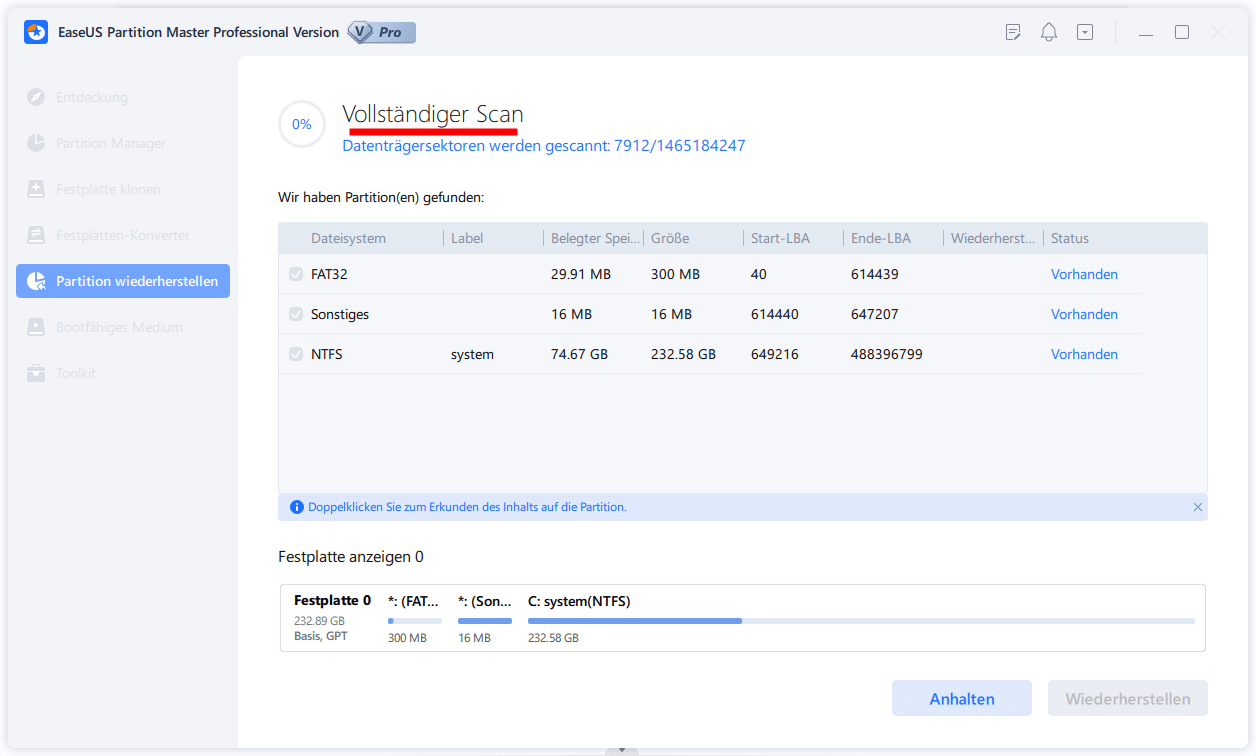Gesamte Downloads
Hauptinhalt
Über den Autor
Aktuelle Themen
Eine Partition ist ein logischer Festplattenbereich, in dem Daten verwaltet und organisiert werden. Das Löschen von Partitionen ist eine effektive Methode, um Festplattenspeicher freigeben in Windows-Computern. Aber werden durch das Löschen einer Partition alle Daten auf der Festplatte gelöscht? EaseUS gibt Ihnen die Antwort und zeigt Ihnen zwei effektive Methoden, um eine Partition zu löschen, ohne alle Daten zu löschen. Und mehr noch. Wir bieten auch eine 100%ig funktionierende Methode an, die Sie bei der Wiederherstellung gelöschter oder verlorener Partitionen unterstützen kann.
Werden beim Löschen einer Partition alle Daten gelöscht?
Nein, beim Löschen einer Partition werden nicht alle Daten auf Ihrer Festplatte gelöscht. Wenn Sie eine Partition löschen, werden alle Daten auf dieser Zielpartition gelöscht, und Windows markiert den Speicherplatz als nicht zugewiesenen Speicherplatz. Im Allgemeinen können die Daten noch vorhanden sein und wiederhergestellt werden. In diesem Fall können Sie die Partition wiederherstellen mit einer zuverlässigen Software, die versehentliche Partitionsverluste ausgleichen kann. Wenn Sie keine wichtigen Daten oder Dateien verlieren möchten, ist eine Sicherung Ihrer Daten vor dem Löschen von Partitionen die beste Lösung.
Sicheres Löschen einer Partition - 2 wirksame Methoden
Sie wissen nun, dass durch das Löschen einer Partition nicht alle Daten auf Ihrer Festplatte gelöscht werden. Stattdessen werden bei diesem Vorgang nur die Daten auf dieser Partition ausgeblendet, damit das System sie als freien Speicherplatz erkennt. Die Verwendung geeigneter Tools ist jedoch unerlässlich, da sonst jeder Fehler zu Datenverlust führen kann. Hier finden Sie eine umfassende Tabelle mit den grundlegenden Informationen zu zwei zuverlässigen Tools zum Löschen von Partitionen:
| 🆚Vergleich | 💡EaseUS Partition Master | 💡Datenträgerverwaltung |
|---|---|---|
| 🚩Komplexitätsebene |
|
|
| ⏰Dauer |
|
|
| 💻Pros |
|
|
| ⚙️Cons |
|
|
Hinweis: Egal für welches Programm Sie sich entscheiden, denken Sie daran, alle wichtigen Dateien oder Ordner vor dem Löschen zu sichern.
Methode 1. EaseUS Partition Master ausführen
Als bekannter und professioneller Partitionsmanager bietet EaseUS Partition Master eine breite Kompatibilität, da er auf allen Windows-Computern verwendet werden kann. Seine "Löschen"-Funktion kann Ihnen helfen, eine oder mehrere Partitionen zu löschen und die Daten auf diesen Partitionen zu löschen. Zusätzlich zum Löschen von Partitionen kann diese hilfreiche Partitionsverwaltungssoftware den Benutzern die Möglichkeit geben, Partitionen zu erstellen oder deren Größe zu ändern. Laden Sie EaseUS Partition Master herunter und lassen Sie es Ihre Partitionen effektiv verwalten.
Folgen Sie der Kurzanleitung, um Partitionen mit EaseUS Partition Master zu löschen:
Schritt 1. Starten Sie EaseUS Partition Master, und klicken Sie auf "Partition Manager".
Vergewissern Sie sich, dass Sie die wichtigen Daten gesichert haben, bevor Sie eine Partition auf Ihrer Festplatte löschen.
Schritt 2. Wählen Sie Partition löschen oder alle Partitionen auf der Festplatte löschen.
- Einzelne Partition löschen: Klicken Sie mit der rechten Maustaste auf eine Partition, die Sie löschen möchten, und wählen Sie"Löschen".
- Alle Partitionen löschen: Klicken Sie mit der rechten Maustaste auf eine Festplatte, von der Sie alle Partitionen löschen möchten, und wählen Sie "Alle löschen".
Schritt 3. Klicken Sie auf "Ja", um die Löschung zu bestätigen.
Schritt 4. Klicken Sie auf "Execute xx Task" und dann auf "Apply", um die Änderung zu speichern.
0:00 - 0:26 Löschen einzelner Volumes; 0:27 - 0:53 Löschen aller Partitionen.
Was ist mit der Partition auf der SSD? Können Sie sie löschen? Weitere Einzelheiten finden Sie im folgenden Artikel:
Partition von SSD mit drei Methoden entfernen
Dieser Artikel enthält drei verschiedene Ansätze, um eine Partition von einer SSD zu entfernen und die Partitionierung der Festplatten aufzuheben.
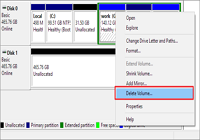
Methode 2. Datenträgerverwaltung verwenden
Die zweite Möglichkeit besteht darin, den Datenträger über das in Windows integrierte Tool Datenträgerverwaltung zu löschen. Seien Sie vorsichtig, wenn Sie die zu löschende Partition auswählen, da die Oberfläche für technisch versierte Benutzer möglicherweise nicht vertraut ist. Hier finden Sie die vollständige Anleitung:
Schritt 1. Suchen Sie "Datenträgerverwaltung" in der Box oder drücken Sie "Windows + X", um sie auszuwählen.
Schritt 2. Klicken Sie mit der rechten Maustaste auf die Partition, die Sie löschen möchten, und dann auf "Volume löschen".
Schritt 3. Bestätigen Sie die Löschung durch die Auswahl von "Ja".

Viele Nutzer hatten das gleiche Problem und wussten nicht, wie sie es lösen sollten. Teilen Sie diese nützliche Passage in Ihren sozialen Medien, um ihnen zu helfen:
Bonus-Tipp: Gelöschte oder verlorene Partitionen wiederherstellen
Wenn Sie vergessen haben, eine Sicherungskopie der gelöschten Daten zu erstellen, diese aber wiederherstellen möchten, lesen Sie diesen Teil und erfahren Sie, wie Sie gelöschte oder verlorene Partitionen mit EaseUS Partition Master wiederherstellen können. Das erste, was Sie beachten sollten, ist, nichts zu überschreiben. Denn es gibt keine Möglichkeit, wichtige Daten oder Ordner wiederherzustellen, wenn Sie eine Partition entfernen und sie dann versehentlich überschreiben. Erfahren Sie nun, wie Sie gelöschte Partitionen mit EaseUS Partition Master wiederherstellen können:
Schritt 1. Starten Sie die Software.
Schritt 2. Wählen Sie die Festplatte, wo Sie eine oder mehrere Partitionen verloren haben. Dann klicken Sie auf "Partition wiederherstellen".
Schritt 3. Die Software wird den Speicherplatz scannen, um die verlorene Partition aufzufinden.
Schritt 4. Wenn Sie keine gewünschte Partition nach dem Schnell Scan gefunden haben, können Sie nochVollständiger Scan durchführen, um die verlorene Partition zu finden. Dann wählen Sie die benötigten Partition und klicken Sie auf "Weiter". Dann können Sie diese Partition wiederherstellen.
Schlussfolgerung
In diesem Artikel haben wir die Frage "Werden beim Löschen einer Partition Daten gelöscht?" beantwortet und erklärt, was passiert, wenn Sie eine Partition löschen. Darüber hinaus haben wir zwei sichere Methoden zum Löschen einer Partition vorgestellt, darunter den professionellen EaseUS Partition Master und das in Windows integrierte Festplattenverwaltungstool. Wenn Sie vergessen haben, vor dem Löschen eine Sicherungskopie zu erstellen, kann EaseUS Partition Master Ihnen auch dabei helfen, diese mit Leichtigkeit wiederherzustellen. Wenn die Sicherheit Ihrer Daten die oberste Priorität bei allen Partitionsoperationen ist, wird EaseUS Partition Master Ihre Bedürfnisse perfekt erfüllen.
FAQs zu Löscht das Löschen einer Partition alle Daten?
In diesem Abschnitt wurden einige Fragen dazu gestellt, ob beim Löschen einer Partition alle Daten gelöscht werden. Sie können diese Fragen und ihre Antworten durchgehen, um weitere Informationen zu erhalten.
1. Was passiert, wenn Sie eine Partition löschen?
Nachdem Sie eine Partition gelöscht haben, erkennt Ihr Betriebssystem eine gelöschte Partition auf Ihrer Festplatte nicht mehr als zugewiesenen Speicherplatz, da Sie den Laufwerksbuchstaben entfernt haben. Daher ist es unmöglich, alle gespeicherten Daten zu finden und darauf zuzugreifen. Sie haben keinen Zugriff mehr auf die auf dem gelöschten Laufwerk gespeicherten Dateien, die alle verschwunden sind.
2. Können Sie nur eine Partition löschen?
Ja, Sie können EaseUS Partition Master verwenden, um eine oder alle Partitionen gleichzeitig zu entfernen, ohne Daten zu verlieren. Und so geht's:
Schritt 1. Starten Sie EaseUS Partition Master, und klicken Sie auf "Partition Manager".
Schritt 2. Klicken Sie mit der rechten Maustaste auf die Partition und wählen Sie "Löschen".
Schritt 3. Klicken Sie auf "Ja" > "Execute xx Task" > "Apply", um die Löschung zu bestätigen.
3. Ist es sicher, eine Partition in Windows zu löschen?
Alle Partitionen können gelöscht werden, mit Ausnahme der EFI-Partition und der Partition, die das Laufwerk C enthält, wovon jedoch abgeraten wird. Nach dem Löschen der Partition können Sie den Speicherplatz auf dem Laufwerk C komprimieren, um Platz für andere Systeme zu schaffen.
Wie wir Ihnen helfen können
Über den Autor
Maria
Maria ist begeistert über fast allen IT-Themen. Ihr Fokus liegt auf der Datenrettung, der Festplattenverwaltung, Backup & Wiederherstellen und den Multimedien. Diese Artikel umfassen die professionellen Testberichte und Lösungen.
Produktbewertungen
-
Mit „Easeus Partition Master“ teilen Sie Ihre Festplatte in zwei oder mehr Partitionen auf. Dabei steht Ihnen die Speicherplatzverteilung frei.
Mehr erfahren -
Der Partition Manager ist ein hervorragendes Tool für alle Aufgaben im Zusammenhang mit der Verwaltung von Laufwerken und Partitionen. Die Bedienung ist recht einfach und die Umsetzung fehlerfrei.
Mehr erfahren -
"Easeus Partition Master" bietet Ihnen alles, was Sie zum Verwalten von Partitionen brauchen, egal ob Sie mit einem 32 Bit- oder 64 Bit-System unterwegs sind.
Mehr erfahren
Verwandete Artikel
-
Festplattenpartition in EXT4 mit Befehl formatieren
![author icon]() Katrin/2024/04/22
Katrin/2024/04/22
-
Top 7 Beste Software zum Wiederherstellen der Partitionen [2024]
![author icon]() Mako/2024/04/22
Mako/2024/04/22
-
Wie kann man NTFS in EXT4 umwandeln, ohne Daten zu verlieren?
![author icon]() Mako/2024/04/22
Mako/2024/04/22
-
GPT Festplatte Partitionen entsprechen der empfohlenen Reihenfolge nicht
![author icon]() Mako/2024/04/22
Mako/2024/04/22